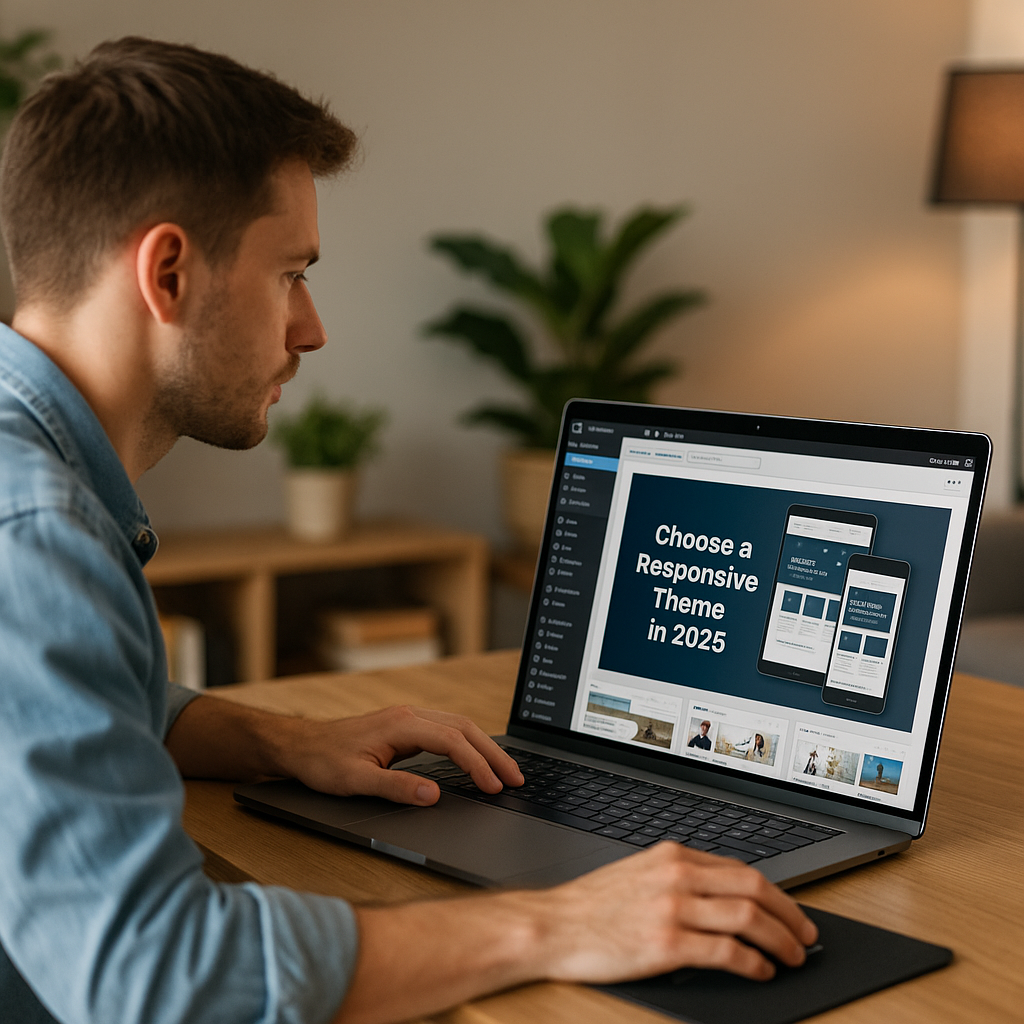
Créez un site WordPress responsive sans coder : le guide complet 2025
Vous souhaitez lancer ou refondre votre site WordPress en 2025, mais vous ne savez pas quel thème choisir et comment l’installer pour qu’il soit parfaitement adapté aux mobiles ? Dans ce tuto, nous allons vous guider pas à pas pour sélectionner un thème responsive, l’installer, le configurer et l’optimiser sans toucher une ligne de code. Que vous utilisiez l’éditeur natif Gutenberg ou un constructeur visuel comme Elementor, ce guide vous accompagne à chaque étape : définition des besoins, comparaison des options, installation, personnalisation, réglages SEO et tests finaux.
À l’issue de ce guide, vous saurez :
- Définir vos critères fonctionnels et graphiques pour un thème WP.
- Choisir parmi les meilleurs thèmes gratuits et premium en 2025.
- Installer et activer votre thème via l’interface WordPress.
- Personnaliser le design responsive avec Gutenberg ou un plugin no-code.
- Optimiser la performance et le temps de chargement pour le mobile.
- Tester la compatibilité sur différents appareils et corriger les problèmes courants.
Que vous soyez blogueur, entrepreneur ou porteur de projet, ce guide orienté action, riche en listes, captures d’écran suggérées et conseils SEO, vous permettra de gagner du temps et d’éviter les erreurs fréquentes. On y va !
Étape 1 : Définir vos besoins et critères pour un thème WordPress responsive
Avant toute sélection, clarifiez vos objectifs et contraintes. Un guide pragmatique commence toujours par un cahier des charges simple.
- Objectif du site : blog, portfolio, e-commerce, landing page.
- Budget : gratuit, licence unique ou abonnement.
- Compatibilité mobile : responsive, mobile-first, performance.
- Fonctionnalités clés : menu sticky, carrousel, intégration WooCommerce.
- Compatibilité plugins : SEO (Yoast/Rank Math), sécurité, formulaire.
- Interface de personnalisation : Gutenberg, Elementor, Divi, no-code.
- Support et mises à jour : communauté, maintenance, SLA.
Astuce : notez ces critères dans un tableau ou un document pour comparer facilement les thèmes plus tard.
Étape 2 : Rechercher et comparer les meilleurs thèmes WordPress
La recherche peut se faire sur le répertoire officiel WordPress, des marketplaces spécialisées (ThemeForest, TemplateMonster) ou des éditeurs dédiés (Astra, GeneratePress, Kadence). Voici une liste d’options populaires en 2025 :
- Astra (gratuit + pro)
- GeneratePress (freemium)
- Kadence Theme (gratuit + extensions)
- Neve (theme builder intégré)
- OceanWP (large choix d’extensions)
Pour comparer rapidement, utilisez ce tableau récapitulatif :
| Thème | Version Gratuite | Version Pro / Prix | Éditeur visuel | Mobile-first |
|---|---|---|---|---|
| Astra | Oui (limité) | 59 $/an | Gutenberg, Elementor | Oui |
| GeneratePress | Oui | 49 $/an | Gutenberg | Oui |
| Kadence | Oui | 69 $/an | Gutenberg, Elementor | Oui |
| Neve | Oui | 59 $/an | Elementor, Gutenberg | Oui |
| OceanWP | Oui | 43 $/an | Elementor, WPBakery | Oui |
Critères d’évaluation :
- Note et retours utilisateurs (répertoire WP, forums).
- Vitesse de chargement (testez avec Google PageSpeed).
- Nombre de démos prêtes à l’emploi.
- Compatibilité PHP et WordPress (version minimale requise).
- Qualité du support et fréquence des mises à jour.

Étape 3 : Installer et activer votre thème sur WordPress
Une fois votre choix fait, passez à l’installation. Deux méthodes principales :
- Depuis le tableau de bord WordPress.
- Via FTP ou un hébergement cPanel.
3.1 Installation via l’interface WordPress
1. Rendez-vous dans Apparence > Thèmes > Ajouter.
2. Recherchez le nom du thème ou importez le fichier ZIP.
3. Cliquez sur « Installer », puis « Activer ».
3.2 Installation par FTP
1. Téléchargez le ZIP du thème et décompressez-le sur votre ordinateur.
2. Connectez-vous en FTP (FileZilla, Cyberduck).
3. Transférez le dossier du thème dans /wp-content/themes/.
4. Activez-le depuis le tableau de bord WordPress.
- Vérifiez les prérequis PHP/MySQL dans Infos système WP.
- Désactivez les cache/plugins de sécurité si vous rencontrez un écran blanc.
- En cas d’erreur 500, vérifiez le fichier functions.php.
Étape 4 : Personnaliser votre thème avec l’éditeur visuel (Elementor ou Gutenberg)
La personnalisation sans code est désormais très accessible. Deux approches no-code :
- Gutenberg (éditeur par blocs)
- Elementor (éditeur visuel drag & drop)
4.1 Configuration du Customizer WordPress
- Apparence > Personnaliser.
- Réglez logo, couleurs, typographie.
- Activez/désactivez les options du thème (header, footer, sidebar).
- Utilisez le preview mobile pour ajuster le responsive.
4.2 Création de pages avec Gutenberg
- Ajoutez des blocs « Image », « Colonnes », « Galerie ».
- Réglez la largeur, l’alignement, les marges pour mobile.
- Intégrez un formulaire via un bloc plugin (Contact Form 7).
- Utilisez des blocs pattern pour gagner du temps.
4.3 Création de pages avec Elementor
- Installez le plugin Elementor (gratuit ou Pro).
- Créez un modèle de page (Template) et assignez-le à l’accueil.
- Glissez-déposez sections, colonnes et widgets.
- Mode responsive : ajustez par appareil (desktop, tablette, mobile).
Conseil : sauvegardez vos modèles et exportez-les pour réutilisation sur d’autres sites.
Étape 5 : Optimiser la performance et le SEO de votre thème responsive
Un thème responsive doit aussi être rapide et bien référencé. Voici les optimisations clés :
- Minification HTML, CSS et JS (plugins WP Rocket, Autoptimize).
- Lazy loading des images (attribut loading=“lazy”).
- Compression des images (Smush, ShortPixel).
- Mise en cache serveur et navigateur (CDN, cache plugin).
- Réglages SEO (Yoast, Rank Math) : titres, méta-descriptions, balises ALT.
- Fichiers robots.txt et sitemap.xml à jour.
Checklist performance :
- Score PageSpeed Desktop & Mobile ≥ 90.
- Taille totale < 2 Mo.
- Requests HTTP < 50.
- First Contentful Paint < 1 s.
Étape 6 : Tester, corriger et déployer votre site responsive
Avant mise en production, effectuez ces tests :
- Compatibilité navigateurs (Chrome, Firefox, Safari).
- Responsive test (Responsive Design Mode, BrowserStack).
- Vitesse de chargement (GTmetrix, WebPageTest).
- Accessibilité (Wave, Axe).
- Validation du schéma JSON-LD pour SGE.
En cas de blocage :
- Inspectez la console pour repérer les erreurs JavaScript.
- Vérifiez les conflits de plugins en mode Debug.
- Consultez la documentation du thème ou le support du plugin.
Est-ce que cette méthode fonctionne avec la version gratuite de WordPress ?
Oui, toutes les étapes présentées sont compatibles avec la version gratuite de WordPress.org. Vous pouvez installer des thèmes et plugins sans passer par WordPress.com, qui impose des restrictions.
Que faire si mon thème WordPress bloque cette fonctionnalité responsive ?
Vérifiez d’abord les options du Customizer : certains thèmes intègrent des réglages de breakpoints. Si le problème persiste, ajoutez un code CSS personnalisé ou activez un plugin de mise à jour du thème.
Peut-on adapter ce tuto à WooCommerce ?
Absolument. La majorité des thèmes présentés sont compatibles WooCommerce. Après installation, suivez simplement les mêmes étapes en ajoutant la configuration des pages produit et panier via l’éditeur visuel.
Comment éviter les conflits de plugins lors de l’installation ?
Priorisez toujours les plugins les plus légers et les plus populaires. Activez-les un par un, testez la compatibilité, puis sauvegardez votre site avant d’ajouter des extensions supplémentaires.
Quel hébergement choisir pour un site responsive rapide ?
Optez pour un hébergeur optimisé WordPress (Kinsta, SiteGround, o2switch) offrant un CDN, SSL gratuit et un support PHP 8+. La qualité de l’hébergement impacte directement la performance mobile.
Conclusion
Vous disposez désormais d’un plan complet pour choisir et installer un thème WordPress responsive en 2025, sans coder. En respectant ces étapes — de la définition de vos besoins à l’optimisation SEO et aux tests finaux — vous garantissez une expérience utilisateur optimale sur tous les appareils.
Passez dès aujourd’hui à l’action : explorez les thèmes, installez votre favori, personnalisez-le et mesurez vos performances. Vous verrez qu’avec un peu de méthode, créer ou refondre un site WordPress responsive devient un jeu d’enfant !
Besoin d’aide sur votre site ? Contactez notre équipe ici.

